Rester actif sur les réseaux sociaux nécessite de la cohérence et de la planification, alors ne manquez aucune occasion de publier votre contenu.
Une partie de cette planification est la planifier des publications sur votre compte, pour que les campagnes marketing ne s'arrêtent pas ou simplement si vous souhaitez avoir une activité fréquente sur votre profil.
Dans ce cas, Facebook offre à ses utilisateurs la possibilité de programmer des publications directement depuis la plateforme et ainsi aider à gérer le contenu, où que vous soyez et sans avoir à vous connecter à votre compte pour publier.
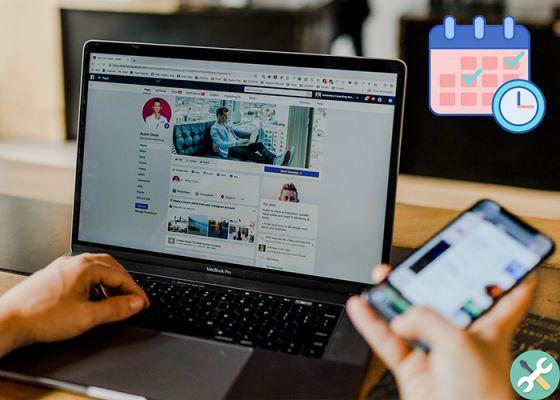
Comment programmer une publication sur Facebook
Si tu veux savoir comment vous pouvez programmer vos publications Facebook depuis votre ordinateur ou directement depuis votre mobile, alors lisez la suite.
Étapes pour programmer une publication sur Facebook
Comme mentionné ci-dessus, la possibilité existe de planifier les publications Facebook pour plus tard. Bien sûr, gardez à l'esprit que, par défaut, lorsque vous planifiez une publication, elle s'exécutera à votre heure, au cas où le contenu se dirigerait vers un autre endroit avec un fuseau horaire différent.
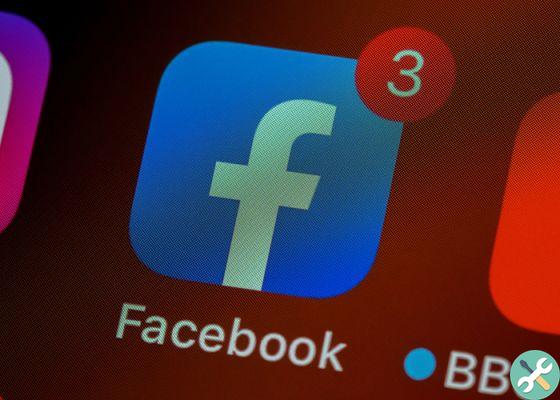
Planifier une publication pour votre audience Facebook est très simple. Nous vous montrons les étapes
De même, il est important que vous ayez accès en tant que "Administrateur" o "Éditeur" dans la page, sinon vous ne pourrez pas créer de publications ou de photos 3D. Cela dit, expliquons comment vous pouvez vous y prendre programmer une publication depuis son ordinateur et son mobile.
Vous aimerez aussi | Comment programmer la publication automatique des photos sur Instagram
Comment programmer une publication sur une page Facebook depuis votre mobile
pour programmer des publications Facebook à partir d'un appareil mobile, vous devrez télécharger l'application "Gestion des pages Facebook". Si vous l'avez déjà ou après l'avoir téléchargé, procédez comme suit :
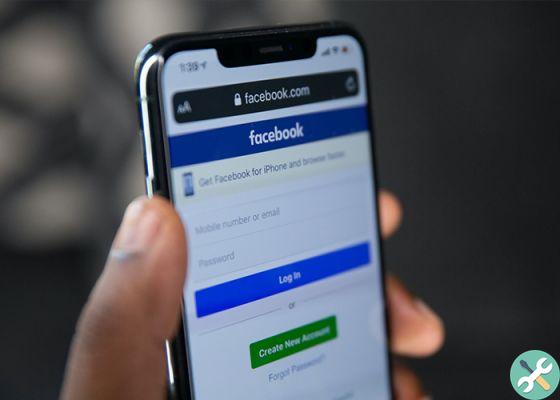
Depuis votre appareil mobile, vous pouvez programmer des publications pour votre flux de page Facebook
- Téléchargez et ouvrez Facebook Business Suite e connectez-vous avec votre compte où vous souhaitez programmer des publications. Cela fonctionne bien pour Android et iOS.
- Allez sur la page et cliquez "Publique" o "Créer un article".
- Une fois que vous avez le contenu, cliquez sur "Effronté".
- Maintenant, lorsque l'option « Comment voulez-vous publier ceci ? » , appuyez sur la barre pour accéder à plus d'options.
- Choisissez l'option "Programme".
- Sélectionnez la date et l'heure de publication du contenu, puis "Programme" pour terminer le processus.
Si, pour une raison quelconque, vous devez modifier une publication programmée depuis votre mobile, suivez ces étapes :
- Avri "Gestion des pages Facebook".
- appuyez sur la icône de la boîte à outils situé en bas à droite de l'écran.
- Cherchez l'option "Outils de partage > Publications programmées".
- Choisissez la publication que vous souhaitez modifier et cliquez sur les trois points (…) et là, vous pouvez la reprogrammer ou la programmer maintenant.
actuellement Facebook ne permet pas la modifier le contenu de la publication à partir d'appareils mobiles, uniquement à partir de la version ordinateur. Vous ne pouvez donc modifier les paramètres relatifs à la date et l'heure de publication que depuis votre mobile.
Comment programmer une publication sur une page Facebook depuis votre ordinateur
regardez publier une publication Facebook pour plus tard depuis votre ordinateur, c'est très simple et en quelques étapes vous pouvez le faire comme ceci :
- Allez sur Facebook et entrez votre page.
- Prix "Outils de publication".
- Maintenant, choisissez "Créer une publication".
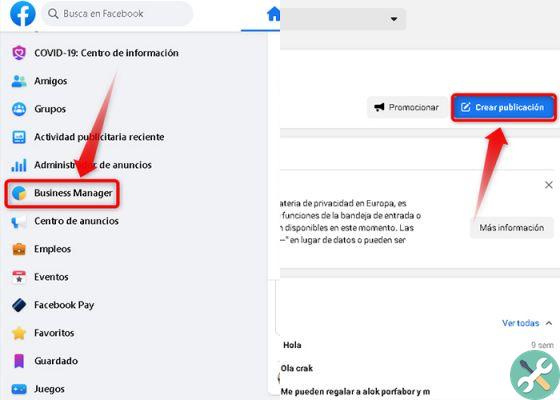
Depuis votre ordinateur, vous pouvez accéder à Business Manager et programmer des publications
- Une fois le contenu créé, cliquez sur le menu déroulant "Publique" et choisissez "Calendrier de publication".
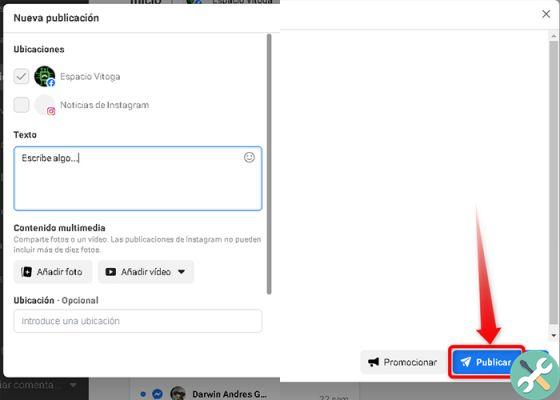
C'est le moment d'écrire la publication dans le tiroir d'édition de la plateforme
- Par la suite, régler la date et l'heure dans où vous souhaitez que le message soit publié, en vous rappelant qu'il est configuré en fonction de votre fuseau horaire.
- Lorsque vous avez terminé, appuyez sur "Programme" et le processus se terminera.
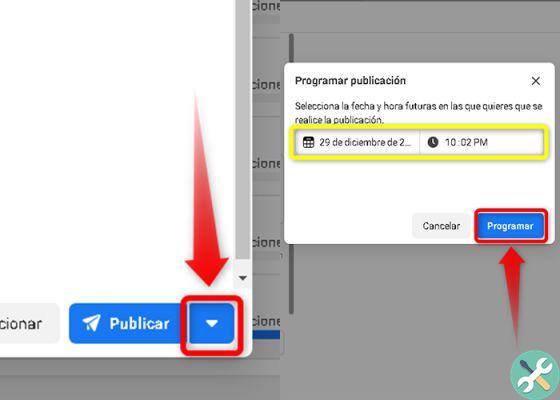
À la fin de l'écriture, recherchez le bouton "Programmer"
Dans ce cas, si vous avez besoin de modifier une publication planifiée depuis votre ordinateur, vous pouvez procéder comme suit :
- Allez sur Facebook et entrez votre page.
- Appuyez sur l'option "Outils de publication > Publications programmées".
- Choisissez la publication que vous souhaitez modifier.
- Sélectionnez l'action à partir de laquelle vous souhaitez effectuer : publier maintenant, replanifier, supprimer, etc.
- Cependant, si vous cliquez sur les trois points (…) sous les actions, vous pourrez modifier le message en termes d'écriture, des images et, bien sûr, les détails de sa publication, comme le heure et date.
Comment programmer une publication dans un groupe Facebook depuis votre mobile
- Accédez à Facebook Business Suite et accédez à votre groupe.
- Cliquez sur su "Qu'est-ce qui préoccupe votre esprit?" .
- Une fois que vous avez le contenu, appuyez sur le bouton de planification et dans le slider, activez "Calendrier de publication".
- Sélectionnez le date et heure dans vous souhaitez publier le contenu.
- Appuyez en dehors de l'écran contextuel pour revenir au menu du message précédent et appuyez sur "Programme" pour terminer le processus.
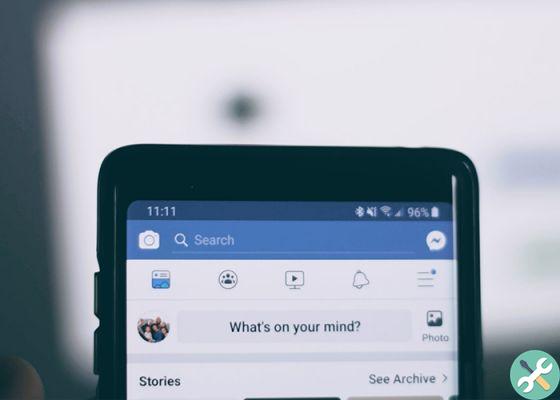
Les horaires de certaines publications peuvent également se faire dans des groupes créés sur Facebook
Si, pour une raison quelconque, vous devez modifier une publication programmée depuis votre mobile, suivez ces étapes :
- Avri Facebook et allez dans votre groupe.
- Appuyez sur l'icône du bouclier située en haut à gauche de l'écran.
- Cherchez l'option "Publications programmées". Cela devrait avoir un point bleu semblable à une notification.
- Choisissez le message que vous souhaitez modifier et cliquez sur les trois points (…) et là, vous pouvez reprogrammer, modifier ou même désactiver les commentaires, entre autres actions.
Rappelez-vous que les fonctions de cette application sont quelque peu limitées, car vous pouvez uniquement supprimer le contenu et modifier la date. Si vous souhaitez modifier le contenu, vous devrez le faire directement à partir de Facebook dans la version de bureau.
Comment programmer une publication dans un groupe Facebook depuis votre ordinateur
- Allez sur Facebook et rejoignez votre groupe.
- Cliquez sur su "Qu'est-ce qui préoccupe votre esprit?" .
- Définissez maintenant la date et l'heure auxquelles vous souhaitez que le message soit publié en sélectionnant l'icône du calendrier
- Lorsque vous avez terminé, appuyez sur "Programme" et le processus se terminera.
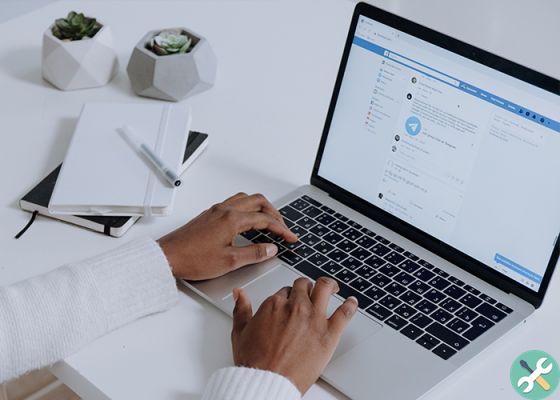
Modifiez et programmez des publications dans vos groupes Facebook depuis votre PC
Dans ce cas, si vous avez besoin de modifier une publication planifiée depuis votre ordinateur, vous pouvez procéder comme suit :
- Allez sur Facebook et rejoignez votre groupe.
- Cliquez sur l'option "Parutions programmées" dans le menu "Outils administratifs" situé sur le côté gauche de l'écran.
- Choisissez la publication que vous souhaitez modifier et cliquez sur les trois points (…). Ci-dessous, vous verrez plusieurs options pour modifier la publication, la supprimer, la reprogrammer ou même la publier maintenant. Ces fonctions ne sont autorisées que pour un "Administrateur" ou un "Modérateur de groupe", sinon il ne sera pas possible d'apporter des modifications.
Maintenant que tu sais comment planifier des publications sur votre page ou groupe Facebook, vous n'aurez aucun problème à tenir votre communauté à jour avec tout votre contenu.
Image | Unsplash I, Unsplash II, Unsplash III, Unsplash IV, autorité Android


























